WhatsApp rolt Picture-in-Picture uit voor videogesprekken
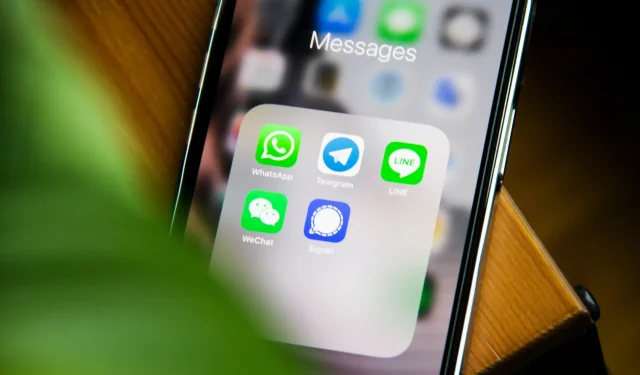
Nu kun je beter multitasken door tijdens een WhatsApp-videogesprek op iPhone over te schakelen naar een andere app zonder de video te pauzeren.
- Wat is er gaande? Meta rolt een nieuwe WhatsApp-functie uit waarmee je kunt videobellen met andere apps op je iPhone.
- Waarom zorgen? Voor deze update kon je niet multitasken tijdens videogesprekken.
- Wat moeten we doen? Werk uw exemplaar van WhatsApp bij.
WhatsApp ondersteunt beeld-in-beeld voor videogesprekken
WhatsApp ondersteunt al jaren de beeld-in-beeld-modus, maar blijft beperkt tot YouTube-clips. Hiermee kun je een YouTube-video afspelen die iemand je in een chat heeft gestuurd en deze in een klein venster in de app blijven bekijken wanneer je naar een andere chat overschakelt. Maar zodra je de app verlaat, stopt de video met spelen.
WhatsApp voor iOS versie 23.3.77 biedt ondersteuning voor echte beeld-in-beeld videogesprekken.
“Met ondersteuning voor iOS Picture-in-Picture (PiP) kun je nu multitasken tijdens een WhatsApp-gesprek zonder de video te pauzeren”, merkt WhatsApp op.
Wacht niet op automatische updates (wat dagen kan duren) om deze functie te krijgen. Open in plaats daarvan de WhatsApp Messenger-pagina in de App Store en klik op de knop Bijwerken.
Als je geen beeld-in-beeld-ondersteuning hebt voor videogesprekken, ook al heb je je exemplaar van de app bijgewerkt, probeer het dan over een paar dagen of weken opnieuw. “Deze functies worden de komende weken uitgerold”, merkt het bedrijf op in de changelog van de update.
Zo draait de in oktober 2022 gelanceerde WhatsApp Avatar-functie nog steeds op iOS. Deze update bevat ook andere instellingen, zoals de mogelijkheid om een document met bijschriften te beschrijven voordat het wordt verzonden, of om langere groepsonderwerpen te gebruiken.
Beeld-in-beeld-videogesprekken gebruiken op WhatsApp
Als je ooit de beeld-in-beeld-modus hebt gebruikt tijdens een FaceTime-videogesprek op je iPhone, weet je meteen hoe je deze nieuwe WhatsApp-functie moet gebruiken.
Wanneer je nu een WhatsApp-videogesprek start of ontvangt, kun je naar het startscherm gaan en een andere app starten terwijl het gesprek wordt voortgezet in een zwevend venster.
U kunt het beeld-in-beeld-venster verplaatsen, erop dubbeltikken of het vergroten om het kleiner of beter zichtbaar te maken. Voor geïnteresseerden hebben we een aparte tutorial met meer tips over het gebruik van beeld-in-beeld op de iPhone.
Geef een reactie